在三星手機上關閉 Galaxy AI 的說明

如果您不再需要在三星手機上使用 Galaxy AI,您可以透過非常簡單的操作將其關閉。以下是關閉三星手機上 Galaxy AI 的說明。
如果您使用筆記本電腦、二合一設備或任何其他類型的移動計算機,您也可能使用觸摸板。因此,您應該將觸摸板設置為按您希望的方式工作。Windows 10 為您提供了許多用於處理簡單設置(例如調整觸摸板靈敏度)的選項,以及用於配置觸發不同操作的觸摸板手勢的高級設置,這樣能夠提升您的使用體驗。
注意:本指南專為帶有 2019 年 5 月更新的 Windows 10設計。以前版本的 Windows 10 可能不具備我們在本教程中介紹的所有功能。如果您不知道您擁有的 Windows 10 版本,請閱讀:如何檢查 Windows 10 版本。
微軟將市場上可用的觸摸板分為兩大類:
| 觸控板類型 | 描述 |
|---|---|
| 精密觸摸板 | 為運行 Windows 10 的現代筆記本電腦和平板電腦設計,支持多種觸摸手勢,提供良好的用戶體驗。 |
| 普通觸摸板 | 不符合微軟精密觸摸板標準,默認情況下不支持 Windows 手勢,功能較少。 |
根據經驗,更昂貴的 Windows 筆記本電腦和設備通常配備精密觸控板,而更便宜的則配備普通觸控板。
要判斷您的 Windows 設備上有哪種類型的觸摸板,請使用“設置”應用。打開它,導航到設備,然後選擇窗口左側的觸摸板。
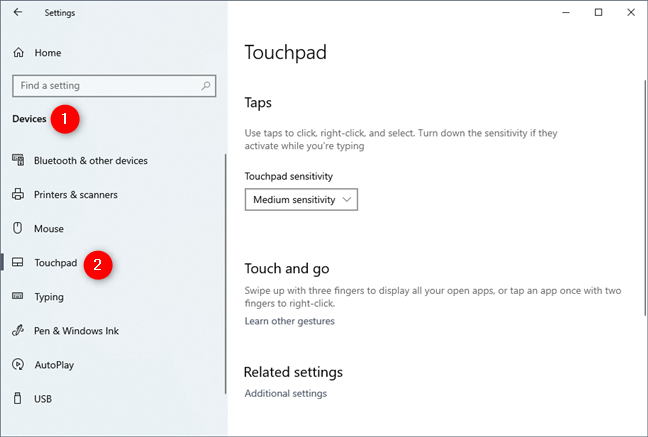
如果您的 Windows 10 筆記本電腦或平板電腦具有精密觸摸板,您可以通過打開或關閉觸摸板開關來啟用或禁用它。
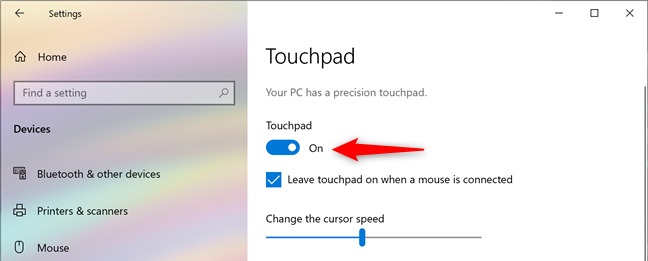
Windows 10 還允許您在將鼠標連接到筆記本電腦時選擇是保持觸摸板啟用還是自動禁用。請選擇您喜歡的設置。
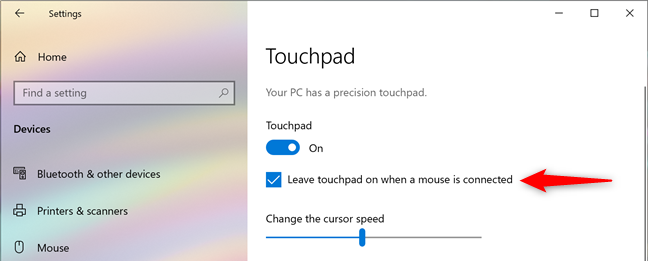
不幸的是,許多觸摸板的光標速度默認設置得非常高或非常低。如果您的觸摸板是精密觸摸板,您可以通過調整觸摸板設置中的滑塊來改變其光標速度。

如果你有一個精確的觸摸板,Windows 10 的設置應用程序還可以讓您調整它對點擊的敏感度。
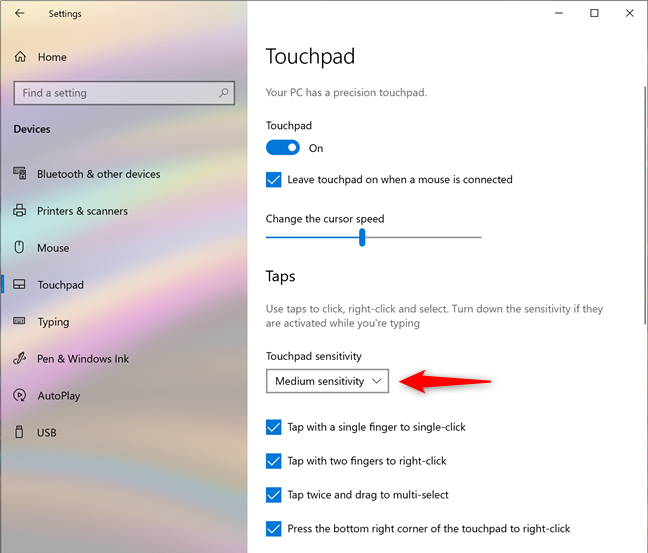
您可以通過在觸摸板上用單指點擊來執行單擊。如果是精密觸摸板,請啟用“用單指點擊以單擊”設置。
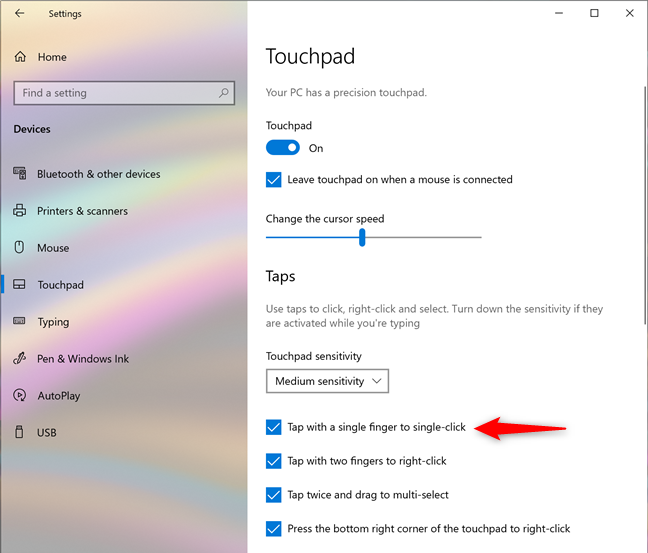
在精密觸摸板設置的滾動和縮放部分,您可以選擇如何使用觸摸板進行滾動和縮放,並啟用相應的設置。
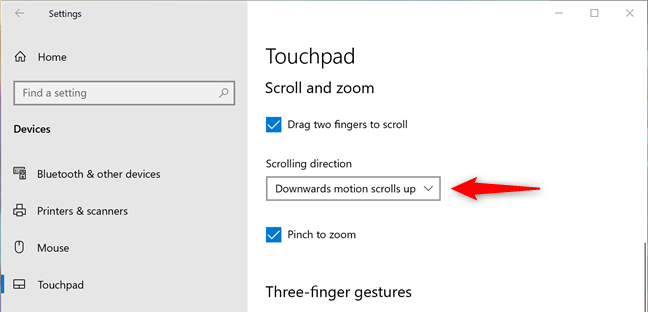
在精密觸摸板上,您可以使用三指和四指手勢來進行不同的操作。確保將它們設置為您的偏好。
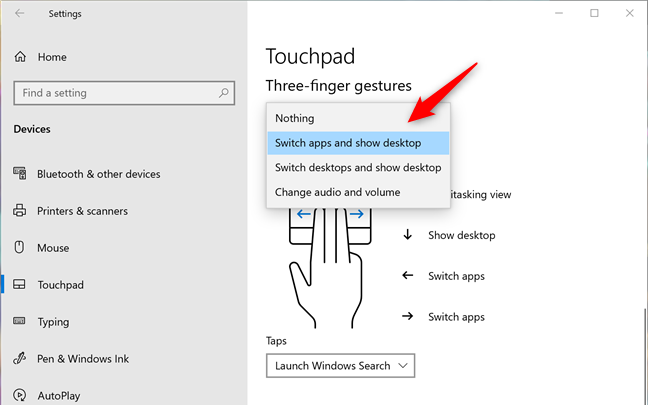
如果您希望將觸摸板的設置和手勢重置為缺省值,您可以通過重置按鈕來完成。
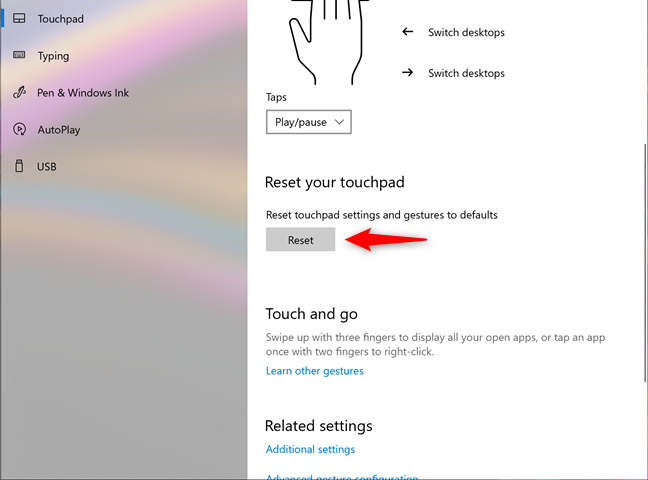
如果您的設備沒有精密觸摸板,Windows 10 仍然允許您調整觸摸板的靈敏度。您可以設置為低靈敏度、中靈敏度、高靈敏度或最高靈敏度。
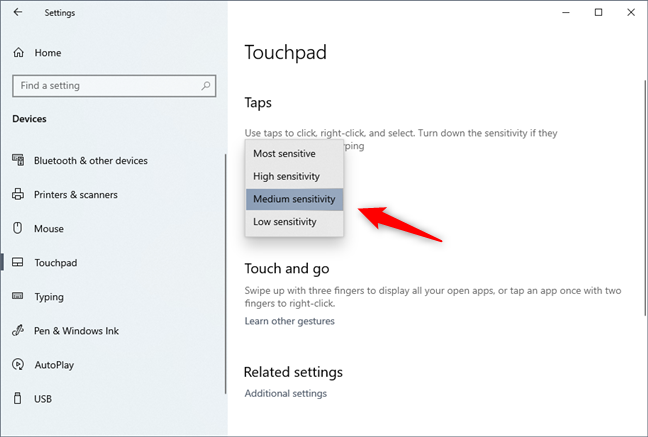
如果您配置了大量設置,您會對使用精密觸摸板的經驗感到滿意。在這方面也有一些製造商的自定義驅動程序提供額外的應用程序或選項。檢查您的設備是否支持這些功能,將為您帶來更好的使用體驗。
如果您不再需要在三星手機上使用 Galaxy AI,您可以透過非常簡單的操作將其關閉。以下是關閉三星手機上 Galaxy AI 的說明。
如果您不需要在 Instagram 上使用任何 AI 角色,您也可以快速將其刪除。這是在 Instagram 上刪除 AI 角色的指南。
Excel 中的 delta 符號,又稱為三角形符號,在統計資料表中使用較多,用來表示增加或減少的數字,或根據使用者意願表示任何資料。
除了共享顯示所有工作表的 Google Sheets 檔案外,使用者還可以選擇共享 Google Sheets 資料區域或共享 Google Sheets 上的工作表。
基本上,在 iPhone 上刪除 eSIM 的操作也很簡單,我們可以遵循。以下是在 iPhone 上移除 eSIM 的說明。
除了在 iPhone 上將 Live Photos 儲存為影片之外,用戶還可以非常簡單地在 iPhone 上將 Live Photos 轉換為 Boomerang。
許多應用程式在您使用 FaceTime 時會自動啟用 SharePlay,這可能會導致您意外按錯按鈕並破壞正在進行的視訊通話。
當您啟用「點擊執行」時,該功能會運行並瞭解您點擊的文字或圖像,然後做出判斷以提供相關的上下文操作。
打開鍵盤背光會使鍵盤發光,這在光線不足的情況下操作時很有用,或者讓您的遊戲角落看起來更酷。以下有 4 種方法可以開啟筆記型電腦鍵盤燈供您選擇。
有許多方法可以在 Windows 10 上進入安全模式,以防您無法進入 Windows。若要在啟動電腦時進入安全模式 Windows 10,請參閱下方來自 WebTech360 的文章。
Grok AI 現在已擴展其 AI 照片產生器,將個人照片轉換為新的風格,例如使用著名動畫電影創建吉卜力工作室風格的照片。
Google One AI Premium 提供 1 個月的免費試用,用戶註冊即可體驗 Gemini Advanced 助理等多項升級功能。
從 iOS 18.4 開始,蘋果允許用戶決定是否在 Safari 中顯示最近的搜尋。
Windows 11 在截圖工具中整合了 Clipchamp 影片編輯器,以便用戶可以隨意編輯視頻,而無需使用其他應用程式。
漏斗圖通常描述不同階段如何合併為較小的輸出。這是在 PowerPoint 中建立漏斗圖的指南。














小華 -
簡陋的教學讓我有些失望,但希望未來能有更詳細的教程
Duy Sinh 6789 -
真心感謝你的分享,這解決了我的問題
小白 -
問題來了,為什麼我的觸摸板沒有反應呢?
小明 -
太棒了!這篇文章讓我終於知道如何配置觸摸板了,感謝作者的分享
阿姨 -
我曾經對觸摸板感到好困惑,這篇文章幫了我大忙
思宇 -
感謝提供這些信息!我的觸摸板終於可以正常使用了
Hương Đà Nẵng -
這篇真是太好了!終於懂得怎麼調整觸摸板的靈敏度
士兵小熊 -
在設定中竟然有這麼多選擇,我之前怎麼都沒發現
小麗 -
感覺作者有點哲學氣息,教學寫得很有趣
Mèo con -
謝謝你的幫助,讓我不再受限於使用鼠標!
陈老师 -
這個教學簡單明瞭!我也學會了幾個小妙招!謝謝
小賓 -
設置完成,我發現觸控的反應比以前快多了,超開心!
月亮 -
分享了這篇文章給我的朋友們,希望他們也能學會!
Dragon -
從來沒對觸摸板設定這麼在意過,謝謝讓我了解更多!
Linh IT -
這篇教學讓我明白觸摸板的多點觸控可以這麼好用
Quang vn -
我有點不明白,為什麼我的觸摸板不見了呢?希望有人能幫我
小貓 -
還有沒有其他的技巧可以分享呢?我想學習更多
Linh mèo -
這篇文章詳細解釋了每一步,讓我不再困惑,謝謝!
小敏 -
上次我誤設定了觸摸板,導致我無法使用,現在終於解決了
小乖 -
剛剛試了一下,效果非常好!真的很感謝你的指導!
明明 -
找到這篇真是太好了,沒有再去找其他資料了!
小蕾 -
很受用!我會推薦給我的同事,大家一起學習
阿玉 -
希望下次能有更多關於 Windows 10 的技巧分享
阿偉 -
這篇文章真的幫了我不少,強烈推薦給身邊的朋友
小翔 -
哇!我從來沒想到設定觸摸板這麼有趣,謝謝!
小叮噹 -
發現按鍵配置可以這樣調整,真的是太驚喜了!
小川 -
我特別喜歡這篇文章的步驟,真的簡單易懂
小俊 -
實在是太贊了,希望作者能分享更多技巧
小陳 -
配置觸摸板的過程真的不難,謝謝分享
小胖 -
我想知道如何設置觸摸板的雙擊速度,請幫助我
Hương KT -
資料非常完整,讓我對觸摸板的理解更深入了
Alice越南 -
這篇文章的步驟都很好,非常符合我的需求!又要開始配置我的電腦了
Nguyễn Thùy Linh -
這給了我很多靈感!我會嘗試進一步配置我的觸摸板。
小美 -
文章中的步驟非常清晰,我成功配置了!非常感謝!
阿強 -
觸摸板的設置很好,但我還是習慣用滑鼠。大家覺得呢
晶晶 -
剛剛配置了我的觸摸板,感覺比之前好多了
小紅 -
有沒有更高級的觸摸板配置技巧呢?期待更新
阿花 -
我一直在找這個方法,很高興找到這篇文章,太有用了
阿強 -
哈哈,原來配置觸摸板可以這麼簡單,我還以為會很麻煩!
大明 -
我覺得這篇文章的格式很好,可讀性強,感謝分享